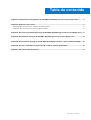Dell Current Version Guía de inicio rápido
- Tipo
- Guía de inicio rápido
Lo siento, pero el texto que me proporcionaste no hace ninguna mención a "Dell Current Version", por lo que no puedo extraer la información que solicitas.
Lo siento, pero el texto que me proporcionaste no hace ninguna mención a "Dell Current Version", por lo que no puedo extraer la información que solicitas.

Plug-in Dell EMC OpenManage versión 2.1
para Nagios Core
Guía de instalación
Abril 2021
Rev. A00

Notas, precauciones y advertencias
NOTA: Una NOTA indica información importante que le ayuda a hacer un mejor uso de su producto.
PRECAUCIÓN: Una PRECAUCIÓN indica la posibilidad de daños en el hardware o la pérdida de datos, y le explica cómo
evitar el problema.
AVISO: Un mensaje de AVISO indica el riesgo de daños materiales, lesiones corporales o incluso la muerte.
Copyright© 2015 Dell Inc. Todos los derechos reservados. Este producto está protegido por los derechos de propiedad intelectual y de copyright en
EE. UU. y a nivel internacional. Dell
™
y el logotipo de Dell son marcas comerciales de Dell Inc. en los Estados Unidos o en otras jurisdicciones. El resto de
marcas y nombres que se mencionan en este documento pueden ser marcas comerciales de las compañías respectivas.

Capítulo 1: Introducción al complemento de Dell EMC OpenManage versión 2.1 para Nagios Core.......... 4
Capítulo 2: Requisitos del sistema.................................................................................................... 6
Requisitos del sistema para los sistemas de administración.............................................................................................6
Requisitos del sistema para los sistemas administrados...................................................................................................6
Capítulo 3: Descarga e instalación del plug-in de Dell EMC OpenManage versión 2.1 para Nagios Core....8
Capítulo 4: Actualización al plug-in de Dell EMC OpenManage versión 2.1 para Nagios Core................. 10
Capítulo 5: Desinstalación del plug-in de Dell EMC OpenManage versión 2.1 para el núcleo de Nagios... 12
Capítulo 6: Acceso a contenido de soporte desde el sitio de soporte de Dell EMC................................ 13
Capítulo 7: Documentación relacionada............................................................................................14
Tabla de contenido
Tabla de contenido 3

Introducción al complemento de Dell EMC
OpenManage versión 2.1 para Nagios Core
En esta guía, se proporciona información acerca de los requisitos de software y del sistema, así como los pasos para instalar, actualizar y
desinstalar el plug-in de Dell EMC OpenManage versión 2.1 para Nagios Core.
Este plug-in proporciona capacidades para supervisar los dispositivos Dell EMC en entornos administrados por Nagios Core. Este
complemento le proporciona una visibilidad completa a nivel de hardware de los dispositivos Dell EMC, incluido el monitoreo de las
condiciones generales y a nivel de componentes. El plug-in proporciona información básica de inventario y monitoreo de eventos de
dispositivos Dell EMC. El plug-in también tiene soporte personalizado de inicio de la consola web de los dispositivos Dell EMC compatibles
para solución de problemas, configuración y administración adicionales.
El plug-in de Dell EMC OpenManage versión 2.1 para Nagios Core es compatible con los siguientes dispositivos Dell EMC:
● Servidores PowerEdge de 12.ª generación y de generaciones posteriores a través del método sin agente mediante Integrated Dell
Remote Access Controller (iDRAC) con Lifecycle Controller (LC)
● Soluciones escalables del centro de datos (DSS)
● Plataformas de infraestructura hiperconvergente (HCI): VxRail
TM
de Dell EMC y la serie XC de Dell EMC
● Chasis PowerEdge FX2/FX2s, chasis PowerEdge VRTX y chasis PowerEdge M1000e
● Arreglos de almacenamiento EqualLogic serie PS, arreglos de almacenamiento PowerVault serie MD 34/38 y arreglos de
almacenamiento Compellent
Para obtener más detalles sobre la compatibilidad de dispositivos, consulte la Matriz de soporte en la "Guía del usuario del plug-in de Dell
EMC OpenManage versión 2.1 para Nagios Core".
Tabla 1. Funciones clave
Función Característica
Búsqueda de dispositivos
Detecta los dispositivos Dell EMC. Una vez finalizado el descubrimiento, se crean
definiciones de host y servicio para cada dispositivo.
Para detectar servidores Dell EMC a través de iDRAC con Lifecycle Controller, puede
optar por usar un protocolo SNMP o WSMan. Sin embargo, el almacenamiento Dell EMC
se detecta mediante el protocolo SNMP y el chasis Dell EMC se detecta mediante el
protocolo WSMan.
Información del dispositivo
Muestra información sobre el dispositivo detectado, como la etiqueta de servicio, la
versión del firmware, el nombre del dispositivo, el modelo del dispositivo, etc. después
de la detección satisfactoria de un dispositivo. Puede ver esta información en las vistas
Hosts o Servicios en Nagios Core Console.
Para obtener más información acerca de los servicios y la descripción del dispositivo,
consulte Información del dispositivo en la Guía del usuario del plug-in de Dell EMC
OpenManage versión 2.1 para Nagios Core.
Supervisa la condición general de los
dispositivos Dell EMC
Supervisa la condición general de los dispositivos Dell EMC.
Condición a nivel de componentes de los
dispositivos Dell EMC
Supervisa la condición de los componentes del dispositivo Dell EMC como discos físicos,
suministro de energía, sonda de temperatura y de voltaje, y muestra la información sobre
los componentes respectivos.
Para obtener más información acerca de la descripción y la condición a nivel de
componentes de los dispositivos Dell EMC, consulte Supervisar la condición de los
componentes de los dispositivos Dell EMC en la Guía del usuario del plug-in de Dell
EMC OpenManage versión 2.1 para Nagios Core.
Supervisar alertas SNMP
Supervisa alertas SNMP para los dispositivos Dell EMC. Esta función muestra solo las
alertas de SNMP recibidas más recientemente.
1
4 Introducción al complemento de Dell EMC OpenManage versión 2.1 para Nagios Core

Tabla 1. Funciones clave (continuación)
Función Característica
Para ver todas las alertas SNMP recibidas, vaya a Informes > Alertas > Historial en la
consola Nagios Core.
También puede ver la información de la base de conocimientos de alertas (KB) para los
dispositivos Dell EMC compatibles correspondiente a una alerta SNMP más rápido para
la solución de problemas de la alerta respectiva.
Para obtener más información, consulte los mensajes de la base de conocimiento
(KB) para las alertas generadas en la Guía del usuario del plug-in de Dell EMC
OpenManage versión 2.1 para Nagios Core.
Inicio de consolas específicas para los
dispositivos Dell EMC
Inicia las consolas Dell EMC personalizadas correspondientes para realizar tareas
adicionales de solución de problemas y administración de los dispositivos Dell EMC
compatibles.
Información sobre la garantía Monitorea y muestra la información de la garantía de los dispositivos Dell EMC
compatibles. Para obtener más información, consulte la Información de garantía de
los dispositivos Dell EMC en la Guía del usuario del plug-in de Dell EMC OpenManage
versión 2.1 para Nagios Core.
Este complemento admite las versiones del núcleo de Nagios 3.5.0 y posteriores.
Antes de instalar el plug-in de Dell EMC OpenManage versión 2.1 para Nagios Core, descargue los documentos más recientes desde
Dell.com/omconnectionsEnterpriseSystemsManagement o Dell.com/openmanagemanuals a fin de obtener la información más
reciente acerca de este producto.
Introducción al complemento de Dell EMC OpenManage versión 2.1 para Nagios Core
5

Requisitos del sistema
Antes de instalar el complemento, asegúrese de que cumple con los siguientes requisitos según el protocolo que se esté utilizando:
Prerrequisitos comunes:
● El núcleo de Nagios versión 3.5.0 o posterior está instalado y todos los componentes del núcleo de Nagios funcionan.
● Perl versión 5.8.8 o posterior está instalado.
● El módulo Perl Net-IP versión 1.26 o posterior está instalado.
● (Opcional) Java versión 1.6 o posterior está instalado para ver información de la garantía de Dell EMC.
● (Opcional) El módulo Socket6 Perl versión 0.27 o posterior está instalado para supervisar los sistemas administrados mediante el
protocolo de Internet versión 6 (IPv6).
● (Opcional) SNMP Trap Translator (SNMPTT) versión 1.3 o superior está instalado para recibir alertas SNMP. Se recomienda utilizar la
versión más reciente.
● (Opcional) La utilidad de RACADM remoto soportada se instala para supervisar la información de atributos de componentes del chasis
Dell, como la siguiente:
○ Speed(RPM) del estado del ventilador del chasis Dell EMC.
○
InputCurrent (A) del estado de la fuente de alimentación del chasis Dell EMC.
○ InputVoltage(V) del estado de la fuente de alimentación del chasis Dell EMC.
○ OutputPower(W) del estado de la fuente de alimentación del chasis Dell EMC.
○ Estado del Estado del módulo de E/S del chasis Dell EMC.
Para obtener más información sobre la descarga e instalación de la utilidad de RACADM remoto soportada, vaya a
“en.community.dell.com/techcenter/systems-management/w/wiki/3205.racadm-command-line-interface-for-drac”
Para SNMP:
El módulo Perl Net-SNMP versión 6.0.1 o posterior está instalado.
Para WSMan:
Openwasman y su vinculación Perl están instalados.
NOTA:
Para detectar dispositivos iDRAC, puede optar por usar el protocolo SNMP o WSMan según sus necesidades. Sin embargo, el
almacenamiento Dell se detecta mediante el protocolo SNMP y el chasis Dell se detecta mediante el protocolo WSMan.
Temas:
• Requisitos del sistema para los sistemas de administración
• Requisitos del sistema para los sistemas administrados
Requisitos del sistema para los sistemas de
administración
Los requisitos para los sistemas de administración son los siguientes:
● Red Hat Enterprise Linux (RHEL) 7.3 y RHEL 6.9 (64 bits)
● Ubuntu 16.04.2 Server (64 bits)
También se admite el hipervisor de ESXi que hospeda las versiones admitidas de los sistemas operativos invitados RHEL y Ubuntu.
Requisitos del sistema para los sistemas administrados
Los requisitos para los sistemas administrados son los siguientes:
2
6 Requisitos del sistema

Tabla 2. Versiones de firmware admitidas para dispositivos Dell EMC
Dispositivo Dell EMC Firmware Versiones de firmware admitidas
Servidores PowerEdge de 12.ª generación iDRAC7 2.41.40.40 y 2.40.40.40
Servidores PowerEdge de 13.ª generación iDRAC8 2.41.40.40 y 2.40.40.40
Servidores PowerEdge de 14.ª generación iDRAC9 3.00.00.00
Soluciones escalables de centro de datos iDRAC8 2.41.40.40 y 2.40.40.40
Plataformas HCI iDRAC8 2.41.40.40 y 2.40.40.40
Chasis PowerEdge M1000e CMC 5.22 y 5.21
Chasis PowerEdge VRTX CMC 2.23 y 2.22
Chasis PowerEdge FX2/FX2s CMC 1.42 y 1.41
Arreglos de almacenamiento Compellent NA 7.1.12 y 6.7.40
Arreglos de almacenamiento EqualLogic PS Series NA 9.1.2 y 9.1.1
Arreglos de almacenamiento
PowerVault MD 34/38 Series
NA 08.25.11.60 y 08.25.09.61
● Si utiliza SNMP, asegúrese de que SNMP esté configurado en los respectivos dispositivos.
Si desea recibir capturas SNMP en la consola del núcleo de Nagios, asegúrese de configurar el destino de captura SNMP en los
respectivos dispositivos.
Para obtener más información, consulte Apéndice en Guía del usuario para el plug-in Dell EMC OpenManage versión 2.1 para
Nagios Core, en dell.com/omconnectionsEnterpriseSystemsManagement.
● Si utiliza el protocolo WSMan, se recomienda utilizar una cuenta de servicio de WSMan que no sea la cuenta de servicio
predeterminada. Para obtener más información, consulte Configuración de las cuentas y privilegios de usuario en la Guía del
usuario del dispositivo correspondiente, en Dell.com/esmmanuals.
Para obtener la lista de plataformas admitidas, consulte la Matriz de compatibilidad en la Guía del usuario para el plug-in
Dell EMC OpenManage versión 2.1 para Nagios Core.
Requisitos del sistema
7

Descarga e instalación del plug-in de
Dell EMC OpenManage versión 2.1 para
Nagios Core
1. Descargue la versión más reciente del instalador del plug-in de Dell EMC OpenManage versión 2.1 para Nagios Core desde el sitio web
de soporte de Dell EMC en dell.com/support o desde el intercambio de Nagios en exchange.nagios.org/.
El instalador está empaquetado como un archivo .tar.gz denominado
Dell_EMC_OpenManage_Plugin_v2.1_Nagios_Core_A00.tar.gz.
2. Vaya al directorio en donde descargó la carpeta y ejecute el siguiente comando para extraer su contenido:
tar -zxvf Dell_EMC_OpenManage_Plugin_v2.1_Nagios_Core_A00.tar.gz
Se extraen la carpeta y los archivos que se detallan a continuación:
● Carpeta Dell_OpenManage_Plugin
● Archivo Dell_EMC_OM_Plugin_2_1_For_NagiosCore_IG.pdf
● Archivo Dell_EMC_OM_Plugin_2_1_For_NagiosCore_ReadMe.txt
● Archivo license_en.txt
3. Vaya a la carpeta Dell_OpenManage_Plugin/Install y, a continuación, ejecute el siguiente comando para invocar el instalador:
./install.sh
4. Presione Y si el núcleo de Nagios versión 3.5.0 o posterior está instalado en el sistema o presione cualquier otra tecla para salir
del proceso de instalación, instale el núcleo de Nagios versión 3.5.0 o posterior y, a continuación, inicie el proceso de instalación
nuevamente.
De manera alternativa, puede presionar Intro para continuar con el valor predeterminado (Y).
5. Cuando se le solicite la ubicación del núcleo de Nagios instalado, proporcione la ruta de ubicación y, a continuación, presione Intro.
De manera alternativa, puede presionar Intro para continuar con la ubicación predeterminada, /usr/local/nagios.
Si la anotación no es válida, aparecerá un mensaje de error y se cerrará el proceso de instalación.
Se ejecuta una comprobación de requisitos previos y se muestran los requisitos previos instalados.
NOTA:
Si Net-IP o Net-SNMP y Openwsman no están instalados en su sistema, el proceso de instalación se cerrará. Asegúrese
de que se cumplan los requisitos previos y vuelva a iniciar el proceso de instalación.
Si no se cumple con alguno de los otros prerrequisitos, el procedimiento de instalación mostrará un mensaje apropiado y continuará con
la instalación.
6. Presione Y si acepta el Contrato de licencia de usuario final o cualquier otra tecla para salir de la instalación.
De manera alternativa, puede presionar Intro para continuar con el valor predeterminado (Y).
7. Presione Y para establecer el atributo escape_html_tags en "0" o presione N para continuar con la configuración predeterminada, '1'.
De manera alternativa, puede presionar Intro para continuar con el valor predeterminado (N).
NOTA:
Es recomendable que continúe con la instalación con el atributo escape_html_tags establecido en ‘0’ para obtener una
mejor capacidad de lectura (vista de líneas múltiples) y así distinguir las distintas instancias o entidades del plug-in de Dell EMC.
8. Si ha instalado SNMPTT, proporcione la ruta de acceso donde está instalado SNMPTT y, a continuación, presione Y para continuar con
la instalación.
De manera alternativa, puede presionar Intro para continuar con la ruta de acceso predeterminada, /etc/snmp/snmptt.ini. Si no
ha instalado SNMPTT y desea omitir este paso, pulse Intro.
NOTA:
Si SNMPTT no se instaló al instalar este complemento pero desea recibir alertas SNMP, realice las siguientes acciones:
● Instale SNMPTT
● Vaya a <NAGIOS_HOME> /dell/instally, a continuación, ejecute el siguiente comando:
./install.sh trap
3
8 Descarga e instalación del plug-in de Dell EMC OpenManage versión 2.1 para Nagios Core

<NAGIOS_HOME> es la ubicación instalada del núcleo de Nagios y, de manera predeterminada, la ubicación de
<NAGIOS_HOME> es /usr/local/nagios.
9. Si ha instalado RACADM, proporcione la ruta de acceso donde está instalado RACADM y, a continuación, presione Y para continuar
con la instalación.
De manera alternativa, puede pulsar Entrar para continuar con la ruta de acceso predeterminada para el archivo, /opt/dell/
srvadmin/sbin/racadm. Si no ha instalado RACADM y desea omitir este paso, pulse Entrar.
NOTA: Si RACADM no se instaló al instalar este complemento, pero posteriormente desea integrar RACADM, realice las
siguientes acciones:
● Instale RACADM
● Vaya a <NAGIOS_HOME> /dell/instally, a continuación, ejecute el siguiente comando:
./install.sh racadm
<NAGIOS_HOME> es la ubicación instalada del núcleo de Nagios y, de manera predeterminada, la ubicación de
<NAGIOS_HOME> es /usr/local/nagios.
10. Si ha instalado Java, proporcione la ruta de acceso en donde está instalado Java y, a continuación, presione Y para continuar con la
instalación.
De manera alternativa, puede presionar Intro para continuar con la ruta de acceso predeterminada para el archivo, /usr/bin/java.
NOTA: Si Java no se instaló al instalar este complemento, pero más adelante desea instalar o actualizar la versión de Java, realice
las siguientes acciones:
● Instalar Java.
● Vaya a <NAGIOS_HOME> /dell/instally, a continuación, ejecute el siguiente comando:
./install.sh java
<NAGIOS_HOME> es la ubicación instalada del núcleo de Nagios y, de manera predeterminada, la ubicación de
<NAGIOS_HOME> es /usr/local/nagios.
El complemento ya está instalado.
11. Para verificar la anotación de configuración del núcleo de Nagios, ejecute el siguiente comando:
<NAGIOS_HOME>/bin/nagios -v <NAGIOS_HOME>/etc/nagios.cfg
Si la actualización de la configuración es correcta, no aparecerán errores ni advertencias. Si aparecen errores o advertencias durante
este paso, resuélvalos manualmente.
12. Si ha instalado SNMPTT y desea verificar la anotación de configuración de SNMPTT, vaya a la ruta de acceso en donde está instalado
SNMPTT y compruebe que las entradas siguientes están presentes en el archivo snmptt.ini, bajo la sección TrapFiles:
● <NAGIOS_HOME>/dell/config/templates/Dell_Agent_free_Server_Traps.conf
● <NAGIOS_HOME>/dell/config/templates/Dell_Chassis_Traps.conf
● <NAGIOS_HOME>/dell/config/templates/Dell_Compellent_Traps.conf
● <NAGIOS_HOME>/dell/config/templates/Dell_EqualLogic_Traps.conf
● <NAGIOS_HOME>/dell/config/templates/Dell_PowerVaultMD_Traps.conf
13. Reinicie los servicios del núcleo de Nagios mediante la ejecución del siguiente comando:
service nagios restart
14. Si ha instalado SNMPTT, reinicie los servicios de SNMPTT. Para ello, ejecute el siguiente comando:
service snmptt restart
Descarga e instalación del plug-in de Dell EMC OpenManage versión 2.1 para Nagios Core
9

Actualización al plug-in de
Dell EMC OpenManage versión 2.1 para
Nagios Core
Puede actualizar el plug-in de Dell OpenManage versión 1.0 o 2.0 para Nagios Core al plug-in de Dell EMC OpenManage versión 2.1 para
Nagios Core. Para ello, siga estos pasos:
1. Descargue la versión más reciente del instalador del plug-in de Dell EMC OpenManage versión 2.1 para Nagios Core desde el sitio web
de soporte de Dell EMC en dell.com/support o desde el intercambio de Nagios en exchange.nagios.org/.
El instalador está empaquetado como un archivo .tar.gz denominado
Dell_EMC_OpenManage_Plugin_v2.1_Nagios_Core_A00.tar.gz.
2. Vaya al directorio en donde descargó la carpeta y ejecute el siguiente comando para extraer su contenido:
tar -zxvf Dell_EMC_OpenManage_Plugin_v2.1_Nagios_Core_A00.tar.gz
Se extraen la carpeta y los archivos que se detallan a continuación:
● Carpeta Dell_OpenManage_Plugin
● Archivo Dell_EMC_OM_Plugin_2_1_For_NagiosCore_IG.pdf
● Archivo Dell_EMC_OM_Plugin_2_1_For_NagiosCore_ReadMe.txt
● Archivo license_en.txt
3. Vaya a la carpeta Dell_OpenManage_Plugin/Install y, a continuación, ejecute el siguiente comando para invocar el instalador:
./install.sh
4. Presione Y si el núcleo de Nagios versión 3.5.0 o posterior está instalado en el sistema o presione cualquier otra tecla para salir
del proceso de instalación, instale el núcleo de Nagios versión 3.5.0 o posterior y, a continuación, inicie el proceso de instalación
nuevamente.
De manera alternativa, puede presionar Intro para continuar con el valor predeterminado (Y).
5. Cuando se le solicite la ubicación del núcleo de Nagios instalado, proporcione la ruta de ubicación y, a continuación, presione Intro.
De manera alternativa, puede presionar Intro para continuar con la ubicación predeterminada, /usr/local/nagios.
Si la anotación no es válida, aparecerá un mensaje de error y se cerrará el proceso de instalación.
Se ejecuta una comprobación de requisitos previos y se muestran los requisitos previos instalados.
NOTA:
Si Net-IP o Net-SNMP y Openwsman no están instalados en su sistema, el proceso de instalación se cerrará. Asegúrese
de que se cumplan los requisitos previos y vuelva a iniciar el proceso de instalación.
Si no se cumple con alguno de los otros prerrequisitos, el procedimiento de instalación mostrará un mensaje apropiado y continuará con
la instalación.
6. Cuando se le solicite actualizar al plug-in de Dell EMC OpenManage versión 2.1 para Nagios Core, pulse Y. De manera alternativa,
puede presionar Intro para continuar con el valor predeterminado (Y).
Si no desea actualizar, presione cualquier otra tecla para salir del proceso de instalación.
7. Presione Y si acepta el Contrato de licencia de usuario final o cualquier otra tecla para salir de la instalación.
De manera alternativa, puede presionar Intro para continuar con el valor predeterminado (Y).
8. Si ha instalado SNMPTT, proporcione la ruta de acceso donde está instalado SNMPTT y, a continuación, presione Y para continuar con
la instalación.
De manera alternativa, puede presionar Intro para continuar con la ruta de acceso predeterminada, /etc/snmp/snmptt.ini. Si no
ha instalado SNMPTT y desea omitir este paso, pulse Intro.
NOTA:
Si SNMPTT no se instaló al instalar este complemento pero desea recibir alertas SNMP, realice las siguientes acciones:
● Instale SNMPTT
● Vaya a <NAGIOS_HOME> /dell/instally, a continuación, ejecute el siguiente comando:
./install.sh trap
4
10 Actualización al plug-in de Dell EMC OpenManage versión 2.1 para Nagios Core

<NAGIOS_HOME> es la ubicación instalada del núcleo de Nagios y, de manera predeterminada, la ubicación de
<NAGIOS_HOME> es /usr/local/nagios.
9. Si ha instalado RACADM, proporcione la ruta de acceso donde está instalado RACADM y, a continuación, presione Y para continuar
con la instalación.
De manera alternativa, puede pulsar Entrar para continuar con la ruta de acceso predeterminada para el archivo, /opt/dell/
srvadmin/sbin/racadm. Si no ha instalado RACADM y desea omitir este paso, pulse Entrar.
NOTA: Si RACADM no se instaló al instalar este complemento, pero posteriormente desea integrar RACADM, realice las
siguientes acciones:
● Instale RACADM
● Vaya a <NAGIOS_HOME> /dell/instally, a continuación, ejecute el siguiente comando:
./install.sh racadm
<NAGIOS_HOME> es la ubicación instalada del núcleo de Nagios y, de manera predeterminada, la ubicación de
<NAGIOS_HOME> es /usr/local/nagios.
10. Si ha instalado Java, proporcione la ruta de acceso en donde está instalado Java y, a continuación, presione Y para continuar con la
instalación.
De manera alternativa, puede presionar Intro para continuar con la ruta de acceso predeterminada para el archivo, /usr/bin/java.
NOTA: Si Java no se instaló al instalar este complemento, pero más adelante desea instalar o actualizar la versión de Java, realice
las siguientes acciones:
● Instalar Java.
● Vaya a <NAGIOS_HOME> /dell/instally, a continuación, ejecute el siguiente comando:
./install.sh java
<NAGIOS_HOME> es la ubicación instalada del núcleo de Nagios y, de manera predeterminada, la ubicación de
<NAGIOS_HOME> es /usr/local/nagios.
El complemento ya está instalado.
11. Para verificar la anotación de configuración del núcleo de Nagios, ejecute el siguiente comando:
<NAGIOS_HOME>/bin/nagios -v <NAGIOS_HOME>/etc/nagios.cfg
Si la actualización de la configuración es correcta, no aparecerán errores ni advertencias. Si aparecen errores o advertencias durante
este paso, resuélvalos manualmente.
12. Si ha instalado SNMPTT y desea verificar la anotación de configuración de SNMPTT, vaya a la ruta de acceso en donde está instalado
SNMPTT y compruebe que las entradas siguientes están presentes en el archivo snmptt.ini, bajo la sección TrapFiles:
● <NAGIOS_HOME>/dell/config/templates/Dell_Agent_free_Server_Traps.conf
● <NAGIOS_HOME>/dell/config/templates/Dell_Chassis_Traps.conf
● <NAGIOS_HOME>/dell/config/templates/Dell_Compellent_Traps.conf
● <NAGIOS_HOME>/dell/config/templates/Dell_EqualLogic_Traps.conf
● <NAGIOS_HOME>/dell/config/templates/Dell_PowerVaultMD_Traps.conf
13. Reinicie los servicios del núcleo de Nagios mediante la ejecución del siguiente comando:
service nagios restart
14. Si ha instalado SNMPTT, reinicie los servicios de SNMPTT. Para ello, ejecute el siguiente comando:
service snmptt restart
Actualización al plug-in de Dell EMC OpenManage versión 2.1 para Nagios Core
11

Desinstalación del plug-in de
Dell EMC OpenManage versión 2.1 para el
núcleo de Nagios
1. Vaya a la <NAGIOS_HOME>/dell/Install y ejecute el siguiente comando:
./uninstall.sh
2. Cuando se le solicite que confirme la desinstalación, presione la tecla Y para desinstalar o N para cancelar el proceso de desinstalación.
De manera alternativa, puede presionar Intro para salir de la desinstalación.
3. Cuando se le solicite continuar con el proceso de desinstalación, presione la tecla Y para continuar o N para cancelar el proceso de
desinstalación.
De manera alternativa, puede presionar Intro para salir.
NOTA: Si ha establecido el valor del atributo escape_html_tags en '0' durante la instalación, puede restablecerlo a su valor
predeterminado '1'. Para ello, vaya al archivo <NAGIOS_HOME> /etc/cgi.cfg y edite este valor.
El complemento ya está desinstalado.
4. Para verificar la desinstalación del plug-in de Dell EMC OpenManage, vaya a la carpeta <NAGIOS_HOME> y asegúrese de que se haya
eliminado la carpeta dell.
5. Para verificar la anotación de configuración del núcleo de Nagios, vaya a la ruta de acceso donde está instalado el núcleo de Nagios y
ejecute el siguiente comando:
<NAGIOS_HOME>/bin/nagios -v <NAGIOS_HOME>/etc/nagios.cfg
Si la actualización de la configuración es correcta, no aparecerán errores ni advertencias. Si aparecen errores o advertencias durante
este paso, resuélvalos manualmente.
6. Si ha instalado SNMPTT, vaya a la ruta de acceso donde está instalado SNMPTT y compruebe que las siguientes entradas se hayan
quitado del archivo snmptt.ini, en la sección TrapFiles:
● <NAGIOS_HOME>/dell/config/templates/Dell_Agent_free_Server_Traps.conf
● <NAGIOS_HOME>/dell/config/templates/Dell_Chassis_Traps.conf
● <NAGIOS_HOME>/dell/config/templates/Dell_Compellent_Traps.conf
● <NAGIOS_HOME>/dell/config/templates/Dell_EqualLogic_Traps.conf
● <NAGIOS_HOME>/dell/config/templates/Dell_PowerVaultMD_Traps.conf
7. Reinicie los servicios del núcleo de Nagios mediante la ejecución del siguiente comando:
service nagios restart
8. Si ha instalado SNMPTT, reinicie los servicios de SNMPTT mediante la ejecución del siguiente comando:
service snmptt restart
5
12 Desinstalación del plug-in de Dell EMC OpenManage versión 2.1 para el núcleo de Nagios

Acceso a contenido de soporte desde el sitio
de soporte de Dell EMC
Acceda al contenido de soporte relacionado con un arreglo de herramientas de administración de sistemas mediante enlaces directos, vaya
al sitio de soporte de Dell EMC o use un motor de búsqueda.
● Enlaces directos:
○ Para Dell EMC Enterprise Systems Management y Dell EMC Remote Enterprise Systems Management:https://www.dell.com/
esmmanuals
○ Para Dell EMC Virtualization Solutions:https://www.dell.com/SoftwareManuals
○ Para Dell EMC OpenManage:https://www.dell.com/openmanagemanuals
○ Para iDRAC:https://www.dell.com/idracmanuals
○ Para Dell EMC OpenManage Connections Enterprise Systems Management:https://www.dell.com/
OMConnectionsEnterpriseSystemsManagement
○ Para Dell EMC Serviceability Tools:https://www.dell.com/serviceabilitytools
● Sitio de soporte de Dell EMC:
1. Vaya a https://www.dell.com/support.
2. Haga clic en Examinar todos los productos.
3. En la página Todos los productos, haga clic en Software y, luego, haga clic en el enlace necesario.
4. Haga clic en el producto necesario y, luego, haga clic en la versión necesaria.
Mediante los motores de búsqueda, escriba el nombre y la versión del documento en el cuadro Buscar.
6
Acceso a contenido de soporte desde el sitio de soporte de Dell EMC 13

Documentación relacionada
Además de esta guía, puede acceder a las siguientes guías disponibles en el sitio web de soporte de Dell en Dell.com/support/manuals.
En la página Manuales, haga clic en Software y seguridad y, a continuación, haga clic en el vínculo del producto respectivo para acceder
a los documentos:
● Guía del usuario para Integrated Dell Remote Access Controller 9 (iDRAC9), versión 3.00.00.00
● Manuales de Dispositivos hiperconvergentes de la serie XC de Dell EMC
● Manuales de Dell EMC VxRail Appliance Series
● Guía del usuario de Integrated Dell Remote Access Controller 8 con Lifecycle Controller
● Guía del usuario de Dell Integrated Remote Access Controller 7
● Guía del usuario de Dell Chassis Management Controller para Dell PowerEdge M1000e
● Guía del usuario de Dell Chassis Management Controller para Dell PowerEdge VRTX
● Guía del usuario de Dell Chassis Management Controller para Dell PowerEdge FX2/FX2s
● Guía del usuario de las matrices de almacenamiento Dell Compellent
● Guía del usuario de las matrices de almacenamiento Dell EqualLogic PS-Series
● Guía del usuario de las matrices de almacenamiento Dell PowerVault MD
Para obtener más documentación relacionada con Nagios XI, consulte también www.nagios.org/documentation.
7
14 Documentación relacionada
-
 1
1
-
 2
2
-
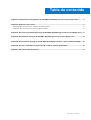 3
3
-
 4
4
-
 5
5
-
 6
6
-
 7
7
-
 8
8
-
 9
9
-
 10
10
-
 11
11
-
 12
12
-
 13
13
-
 14
14
Dell Current Version Guía de inicio rápido
- Tipo
- Guía de inicio rápido
Lo siento, pero el texto que me proporcionaste no hace ninguna mención a "Dell Current Version", por lo que no puedo extraer la información que solicitas.
Documentos relacionados
-
Dell Current Version Guía de inicio rápido
-
Dell Current Version El manual del propietario
-
Dell OpenManage Plug-in for Nagios Core version 2.0 Guía de inicio rápido
-
Dell OpenManage Plug-in for Nagios Core version 1.0 Guía de inicio rápido
-
Dell Current Version El manual del propietario
-
Dell OpenManage Plug-in for Nagios Core version 2.1 Guía del usuario
-
Dell EMC OpenManage Plug-in v3.0 for Nagios Core El manual del propietario
-
Dell Current Version Guía del usuario
-
Dell OpenManage Plug-in for Nagios Core version 2.0 Guía del usuario
-
Dell EMC OpenManage Plug-in v3.0 for Nagios XI Guía del usuario